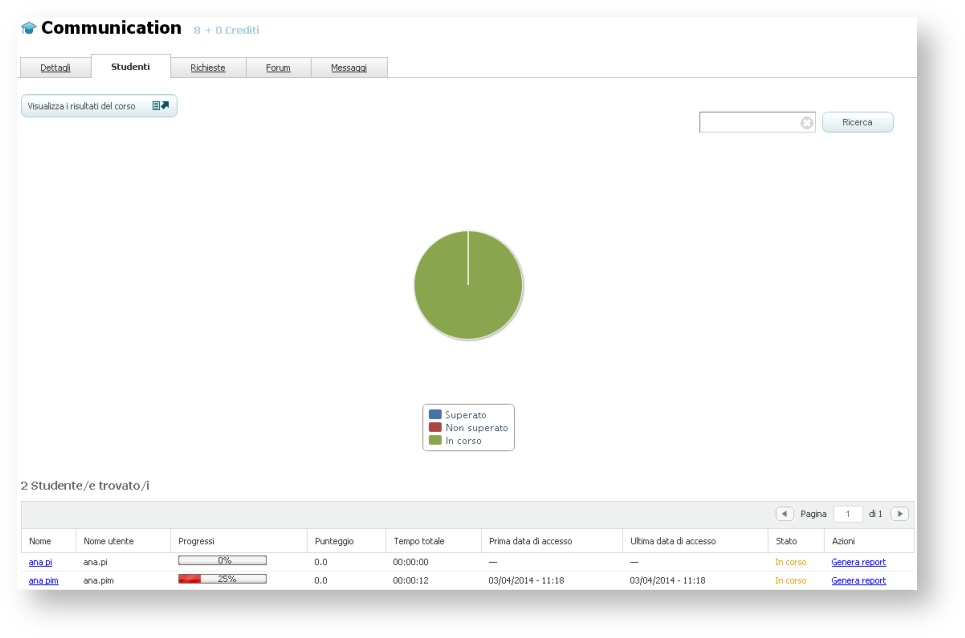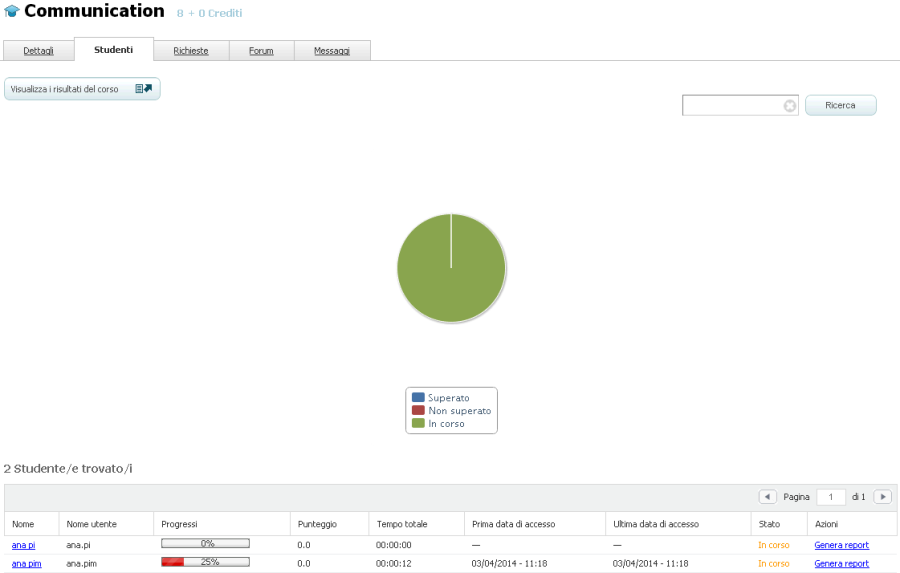3.8 Consultare i progressi degli studenti
Se hai il ruolo di tutor del corso puoi consultare i progressi degli studenti nel corso ed in ogni sessione del corso stesso.
3.8.1 Consultare i progressi degli studenti in una sessione
- Vai ai dettagli della sessione (vedi la sezione 3.1.4).
- Seleziona la scheda "Studenti".
- Fai click su "Genera report" per estrarre le informazioni relative allo stato di avanzamento degli studenti nella sessione in un file Excel.
- Se fai click sul nome di uno studente avrai accesso alla sua scheda e troverai molte più informazioni relative allo studente selezionato.
Vedrai un grafico interattivo sopra la lista degli studenti che rappresenta lo stato degli studenti stessi nella sessione. Per esempio puoi fare click su "Non iniziato" e visualizzare, così, la percentuale degli studenti che non hanno ancora iniziato l'attività.
Vedrai la lista degli studenti sotto il grafico che mostrerà le seguenti Informazioni per ogni studente:
- Tempo totale: è il tempo totale che gli studenti hanno dedicato alla sessione. Rappresenta solo il tempo delle attività SCORM/AICC/Tin Can che sono configurate per raccogliere queste informazioni.
- Partecipazione: indica se lo studente ha partecipato o meno alla sessione (in caso di formazione in Aula o Web Conference). Per le altre attività indica se lo studente ha effettuato l'accesso o meno ai (File, Esercizio, SCORM/AICC/Tin Can, Link o sessione Video).
- Data primo accesso e data ultimo accesso: indicano le date del primo e dell'ultimo accesso dello stundente alla sessione.
Tutte le sessioni hanno dei dati di anteprima, in alcuni casi protrai visualizzare i seguenti dati:
- Punteggio: nel caso di sessioni valutabili. Sia nel caso che siano valutate da un formatore (Classe, Esercizio e Web conference), o che siano sessioni di autovalutazione (Valutazione SCORM e attività SCORM/AICC/Tin Can).
- Accessi: numero di volte che lo studente ha fatto accesso al contenuto di tipo SCORM/AICC/Tin Can (solo nel caso in cui il contenuto è configurato per raccogliere queste informazioni)
3.8.2 Consultare i progressi degli studenti in un corso
Potrai visualizzare i progressi degli stundenti nei corso solo se sei tutor.
- Vai ai dettegli di un corso (vedi la sezione 3.1.2).
- Seleziona la scheda "Studenti".
- Fai click su "Mostra risultati del corso" per esportare le Informazioni relative ai progressi degli studenti in un file Excel.
- Puoi anche generare un report di uno specific studente facendo click su "Genera Report" sulla destra dello student che vuoi consultare.
- Se fai click sul nome di uno studente avrai accesso alla sua scheda e troverari molte più informazioni relative allo studente selezionato.
Potrai vedere un grafico interattivo sopra alla lista degli studenti che rappresenta la percentuale di student in ognuno dei possibili stati del corso. Per esempio puoi fare click su "Non passato" e controllare la percentuale degli studenti che non hanno ancora terminato il corso.
Potrai inoltre vedere la lista degli studenti sotto al grafico e le seguenti informazioni per ognuno di loro:
- Tempo totale: è il tempo totale che gli studenti hanno dedicato alla sessione SCORM/AICC/Tin Can del corso. Rappresenta solo il tempo dei contenuti configurati per raccogliere queste Informazioni.
- Frequenza: indica se lo studente ha partecipato o meno alla sessione (nel caso di sessione di Classe o Web conference). Per le altre attività indica se lo stundente ha effettuato l'accesso o meno al contenuto (File, Esercizio, SCORM/AICC/Tin Can, Link o Video).
- Numero tentative: questo campo appare solo per quelle sessioni SCORM/AICC/Tin Can che permettono molti tentativi.
- Data primo accesso e data ultimo accesso: indicano le data del primo e dell'ultimo accesso dello studente in ogni sessione che fa parte del corso.
3.8.3 Consultare il progresso degli studenti in un piano
Se sei un tutor puoi consultare le Informazioni relative ai progressi degli studenti nei corsi di un piano.
- Vai al corso del piano dove sei assegnato come tutor.
- Seleziona la scheda "Studenti".
- Fai click su "Mostra risultati del corso".
Vedrai un grafico interattivo sopra l'elenco degli studenti che rappresenta la percentuale di studenti in ogni possibile stato del corso. Per esempio puoi fare click su "Non superato" e vedere la percentuale degli studenti che non hanno ancora superato il corso.
Puoi vedere l'elenco degli studenti sotto il grafico e visualizzare le seguenti Informazioni per ognuno di loro:
- Barra progressiva: questa barra mostra la percentuale dei corsi superati, siano essi obbligatori o no.
- Punteggio: questa colonna mostra la media del punteggio dello studente nel piano. La media viene calcolata sulla base dei punteggi ottenuti dallo studente in ciascun corso del piano. Il punteggio di un corso viene calcolato in base al punteggio ottenuto nelle sessioni valutabili.
- Tempo totale: è il tempo totale che lo studente ha dedicato nelle attività SCORM/AICC/Tin Can che fanno parte di un corso del piano (a condizione che queste sessioni siano configurate per raccogliere queste informazioni).
- Prima data di accesso ed ultima data di accesso: la prima data e l'ultima data di accesso di uno studente in qualsiasi sessione che fa parte del corso.